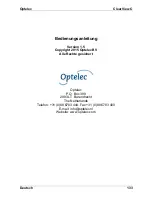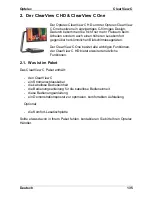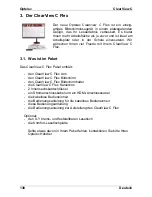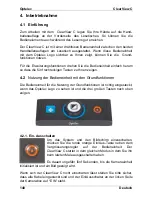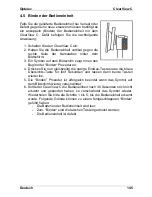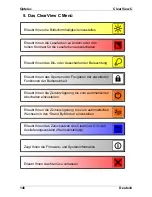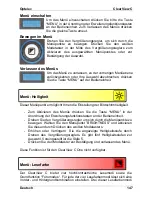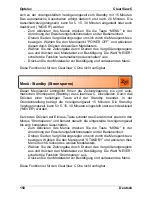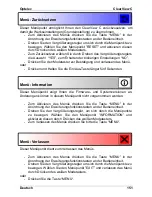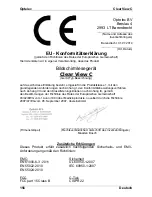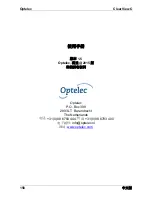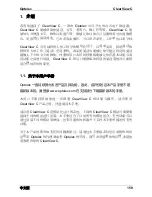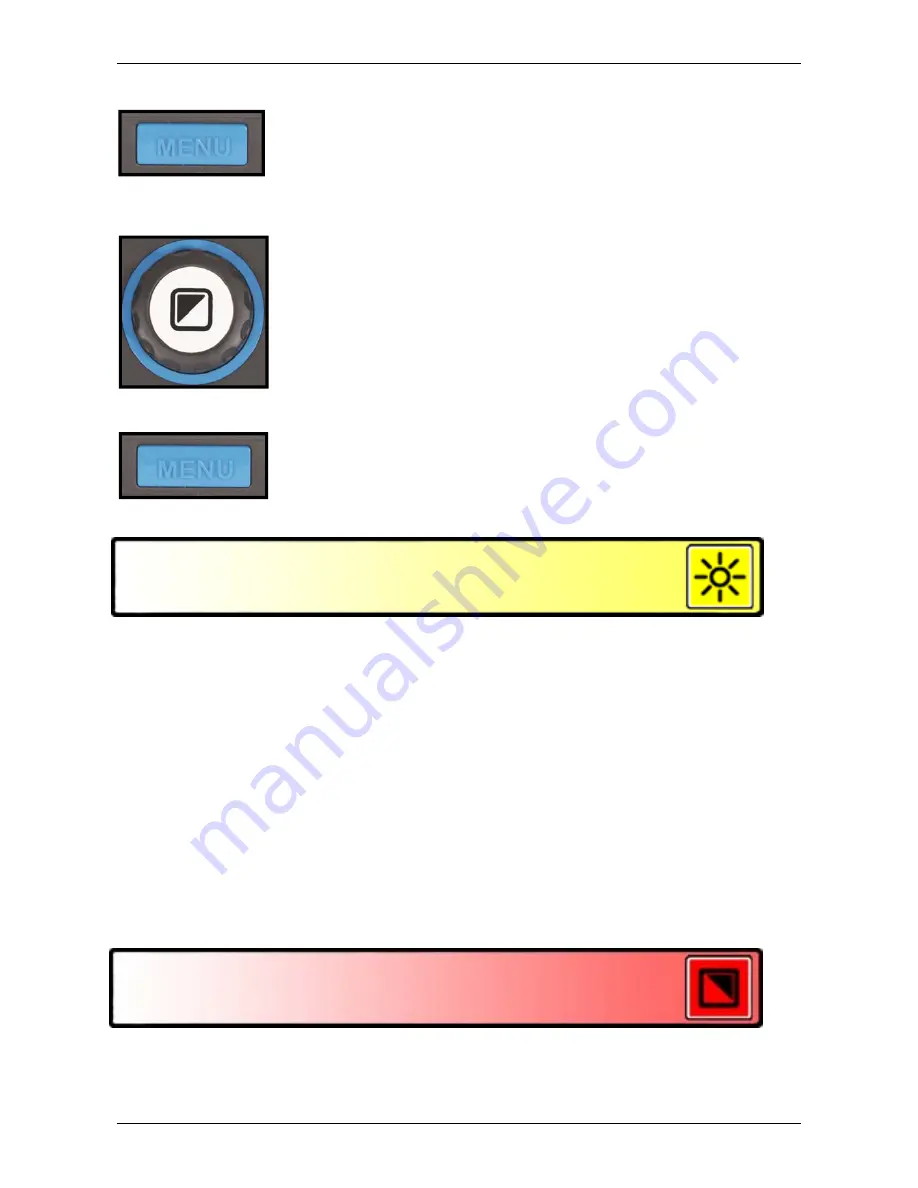
Optelec ClearView
C
Deutsch
147
Menü einschalten
Um das Menü einzuschalten drücken Sie bitte die Taste
“MENU” in der Anordnung der Erweiterungsfunktionstasten
an der Bedieneinheit. Zum Verlassen des Menüs drücken
Sie die gleiche Taste erneut.
Bewegen im Menü
Drehen Sie den Vergrößerungsregler, um sich durch die
Menüpunkte zu bewegen. Drücken Sie den weißen
Modetaster in der Mitte des Vergrößerungsreglers zum
Aktivieren des ausgewählten Menüpunktes oder zur
Bestätigung der Auswahl.
Verlassen des Menüs
Um das Menü zu verlassen, zu der vorherigen Menüebene
zurückzukehren oder Ihre Auswahl abzubrechen, drücken
Sie die Taste “MENU” auf der Bedieneinheit.
Menü: Helligkeit
Dieser Menüpunkt ermöglicht Ihnen die Einstellung der Bildschirmhelligkeit.
- Zum Aktivieren des Menüs drücken Sie die Taste “MENU” in der
Anordnung der Erweiterungsfunktionstasten an der Bedieneinheit.
- Drehen Sie den Vergrößerungsregler um sich durch die Menüpunkte zu
bewegen. Wählen Sie den Menüpunkt ”BRIGHTNESS” und aktivieren
Sie diesen durch Drücken des weißen Modetasters.
- Erhöhen oder Verringern Sie die angezeigte Helligkeitsstufe durch
Drehen des Vergrößerungsreglers. Es gibt fünf Helligkeitsstufen zur
Auswahl. Voreingestellt ist die Stufe 5.
- Drücken Sie den Modetaster zur Bestätigung und verlassen das Menü.
Diese Funktion ist für den ClearView C One nicht verfügbar.
Menü: Lesefarbe
Der ClearView C bietet vier hochkontrastreiche Lesemodi sowie die
Grundfunktion “Fotomodus“. Für jede der vier Lesefarbenmodi lässt sich eine
Vorder- und Hintergrundkombination einstellen. Drei dieser Lesefarbenmodi
Summary of Contents for ClearView C HD
Page 1: ...Optelec ClearView C Page 1...
Page 2: ......
Page 162: ...Optelec ClearView C 162 2 4 ClearView C 1 2 3 4 5 6 7 C 8 9 1 2 3 4 5 6 7 C 8 9...
Page 167: ...Optelec ClearView C 167 4 2 6 LED LED 30 4 2 7 2 ClearView C 4 3 ClearView C One...
Page 170: ...Optelec ClearView C 170 5 ClearView C...
Page 171: ...Optelec ClearView C 171 5 ClearView C 1 2...
Page 172: ...Optelec ClearView C 172 2 3 4 ClearView C One ON OFF ClearView C One...
Page 174: ...Optelec ClearView C 174 ClearView C 15 5 15 30 NEVER ClearView C One ClearView C YES NO 10...
Page 175: ...Optelec ClearView C 175...
Page 182: ...Optelec ClearView C 182 1 Optelec ClearView C 1 1 2 C C...
Page 183: ...Optelec ClearView C 183 2 1 CR2025 2 2 1 2 3 C 4 5 6 7 8 9 HDMI OUT 10 HDMI IN 11 IN 12 OUT 13...
Page 184: ...Optelec ClearView C 184 2 3...
Page 185: ...Optelec ClearView C 185 3 3 1 Optelec 3 2 Optelec 3 2 1 12...
Page 186: ...Optelec ClearView C 186 ON 3 2 2 3 2 3 a olor 1 2 3 4...
Page 187: ...Optelec ClearView C 187 5 3 2 4 4 3 2 5 3 2 6...
Page 188: ...Optelec ClearView C 188 3 2 7 3 3...
Page 189: ...Optelec ClearView C 189 3 3 1 3 3 3 2 3 3 3 3 3 4 MENU 4...
Page 190: ...Optelec ClearView C 190 3 3 5 PC HDMI IN A 1920 x 1080 1920 x 1080 3 3 6...
Page 191: ...Optelec ClearView C 191 3 4 CR2025 1 2 3 CR2025 4...
Page 192: ...Optelec ClearView C 192 4...
Page 193: ...Optelec ClearView C 193 MENU MENU MENU rightness MENU rightness rightness rightness max...
Page 195: ...Optelec ClearView C 195 ight off MENU ight on off tandby never MENU Standby never...
Page 196: ...Optelec ClearView C 196 power off never MENU Power off never eylock PC MENU keylock on...
Page 197: ...Optelec ClearView C 197 MENU keylock off eset MENU eset yes no 10 information MENU...
Page 198: ...Optelec ClearView C 198 information exit MENU exit...
Page 199: ...Optelec ClearView C 199 5 C 6 XY...
Page 201: ...Optelec ClearView C 201 8 8 1 C C 8 2 8 3 8 4...
Page 202: ...Optelec ClearView C 202 8 5 brightness 8 6 HDMI C HDMI IN A 1920 1080 PC C 8 7 XY...
Page 203: ...Optelec ClearView C 203 9...
Page 204: ...Optelec ClearView C 204...
Page 205: ...Optelec ClearView C 205 10 Optelec TEL FAX URL http www times ne jp Email info times ne jp...
Page 207: ......
Page 208: ...Optelec ClearView C 208...